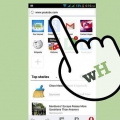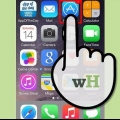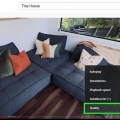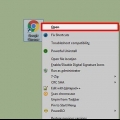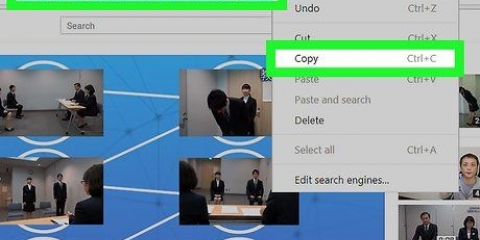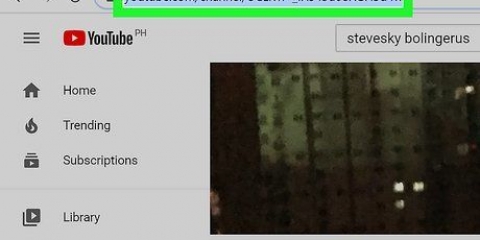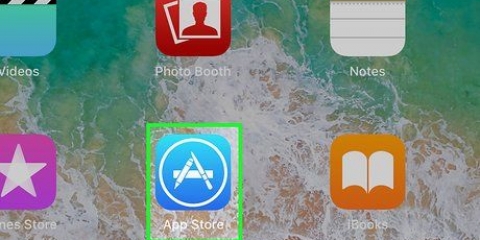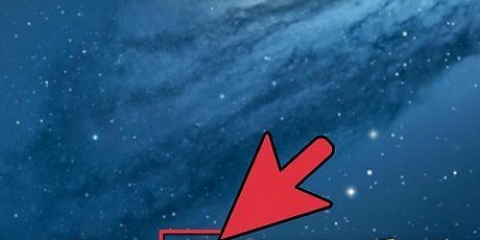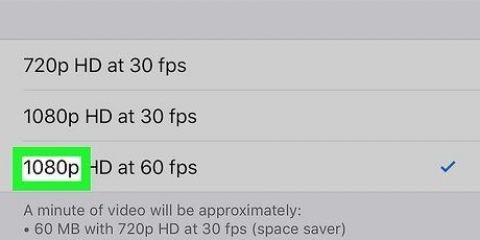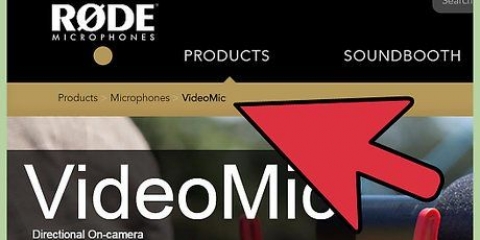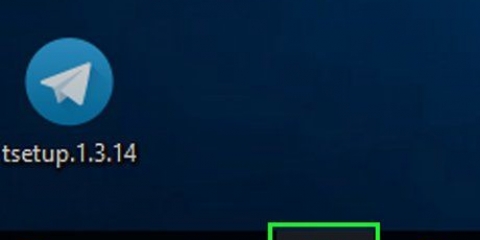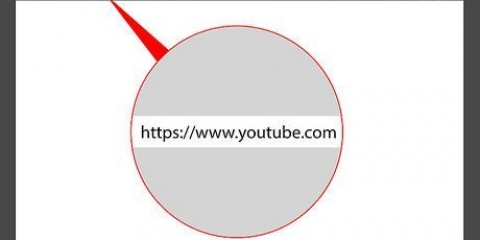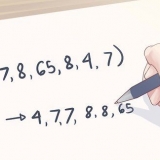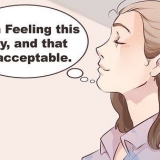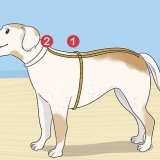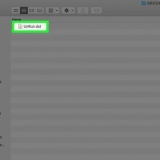720P est la plus haute qualité que vous pouvez télécharger des vidéos avec cette extension. Pour ouvrir les fichiers FLV, vous avez besoin d`un lecteur multimédia spécial.









Si vous cliquez sur Télécharger, la vidéo sera automatiquement téléchargée dans la meilleure qualité. Si vous cliquez sur la flèche à côté du bouton, vous pouvez sélectionner manuellement le format et la qualité de la vidéo. Lors du téléchargement d`une vidéo de 1080P et 4K, l`audio sera perdu. YouTube a modifié le lecteur de vidéos de haute qualité afin que la vidéo soit divisée en une partie audio et une partie vidéo. Lisez la partie suivante de cet article pour apprendre à combiner les pistes audio et vidéo.








Vous pouvez également utiliser l`extension pour télécharger des versions MP3 de vidéos.
Télécharger des vidéos youtube dans chrome
Teneur
YouTube diffuse des vidéos en ligne, ce qui signifie que vous avez besoin d`une connexion Internet pour regarder des vidéos. Si vous souhaitez télécharger une vidéo afin de pouvoir la regarder hors ligne, vous avez besoin d`un outil tiers. YouTube ne prend pas en charge le téléchargement de vidéos. Pour compliquer davantage les choses, lors du téléchargement d`une vidéo 1080P ou 4K, l`audio sera perdu, vous devrez donc combiner des pistes audio et vidéo pour regarder des vidéos de haute qualité.
Pas
Méthode 1 sur 3: Utilisation de l`extension Video Downloader

1. Cliquez sur le bouton de menu de Chrome.

2. Sélectionner "Plus d`utilité"s" → "Rallonges".

3. Cliquez en bas de la liste "Ajouter plus d`extensions".

4. Chercher "Téléchargeur de vidéo".

5. Sélectionner "Téléchargeur de vidéo" de la liste des résultats.

6. cliquer sur "+ Gratuite" et puis sur .Ajouter.

sept. Accédez à la vidéo que vous souhaitez télécharger.

8. Cliquez sur le nouveau "Télécharger" bouton sous l`image de l`uploader.

9. Sélectionnez le format dans lequel vous souhaitez télécharger la vidéo.

dix. Attendez que le fichier se télécharge complètement. Avec une grande vidéo"La haute qualité peut prendre un certain temps à télécharger. La vidéo téléchargée apparaîtra dans le dossier Téléchargements sur votre ordinateur.
Méthode 2 sur 3: Utilisation de l`extension Chrome YouTube Downloader

1. Accédez au site Web où vous pouvez télécharger l`extension. Malheureusement, cela n`est pas possible via le Chrome Web Store. Vous devrez donc télécharger et installer l`extension manuellement. Vous pouvez le trouver sur conception-mandel.xf.cz/Chrome-Youtube-Downloader/.

2. cliquer sur "Télécharger maintenant". Le fichier ZIP va maintenant être téléchargé.

3. Ouvrir le fichier ZIP. Vous le faites en double-cliquant dessus. Double-cliquez également sur le deuxième fichier ZIP pour voir le fichier CRX.

4. Faites glisser le fichier CRX sur votre bureau.

5. Cliquez sur le bouton de menu de Chrome et sélectionnez "Plus d`utilité"s" → "Rallonges".

6. Faites glisser le fichier CRX de votre bureau vers les extensions ouvertes. Déposez-le ici pour installer l`extension.

sept. cliquer sur .Ajouter pour confirmer que vous voulez installer l`extension. Vous devrez peut-être redémarrer votre navigateur.

8. Accédez à la vidéo que vous souhaitez télécharger.

9. Cliquez sur le nouveau "Télécharger" bouton à côté du "S`abonner" bouton. Vous ne pourrez pas voir ce bouton si vous utilisez un bloqueur de publicités.

dix. Attendez que le fichier se télécharge complètement. Avec une grande vidéo"La haute qualité peut prendre un certain temps à télécharger. La vidéo téléchargée apparaîtra dans le dossier Téléchargements sur votre ordinateur.
Méthode 3 sur 3: Combinez une vidéo 1080P ou 4K avec un fichier audio

1. Utilisez le "Téléchargeur Chrome YouTube" extension pour télécharger le fichier vidéo. La vidéo 1080P ou 4K que vous téléchargez n`aura pas de son.

2. Utilisez la même extension pour télécharger le fichier audio M4A. La piste audio sera maintenant téléchargée en tant que fichier séparé.
Assurez-vous que le fichier vidéo et audio sont stockés dans le même dossier.

3. Installer ffmpeg. Il s`agit d`un programme qui vous permet de faire toutes sortes de choses avec des fichiers multimédias, y compris la combinaison de pistes audio et vidéo en un seul fichier.
Cliquez ici pour un guide d`installation de ffmpeg.

4. Ouvrez le dossier où votre fichier audio et vidéo est stocké.

5. Maintenez la touche Maj enfoncée et faites un clic droit dans le dossier.

6. Sélectionner "Ouvrir la fenêtre de commande ici". Un nouvel écran va maintenant s`ouvrir.

sept. taper .ffmpeg -i fichier audio.m4a -i Fichier vidéo.mp4 -acodec copie -vcodec copie Fichier Final.mp4et appuyez sur Entrée.

8. Attendez que les fichiers fusionnent. Ceci est possible avec une vidéo plus longue"ça prend du temps. Une fois le processus terminé, Fichier final.mp4 à la fois la piste vidéo et audio.
Des astuces
Mises en garde
- Le téléchargement de vidéos YouTube peut être considéré comme une violation du droit d`auteur. Les règles de droit d`auteur varient selon les pays.
Articles sur le sujet "Télécharger des vidéos youtube dans chrome"
Оцените, пожалуйста статью
Similaire
Populaire